由于该功能在系统级别仍然可用,因此可以使用终端应用程序和默认写入命令来访问它。只需按照以下步骤开始。
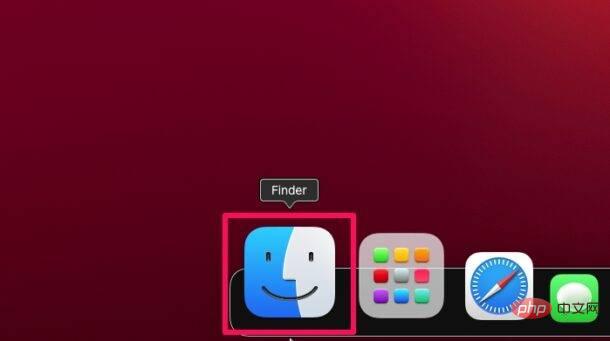
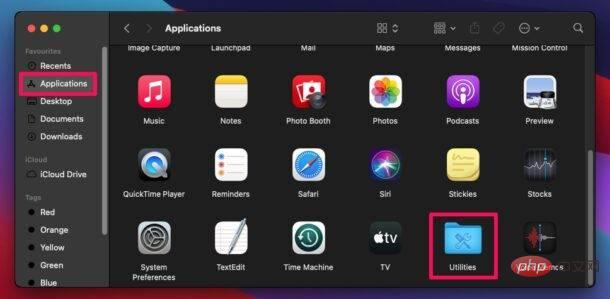
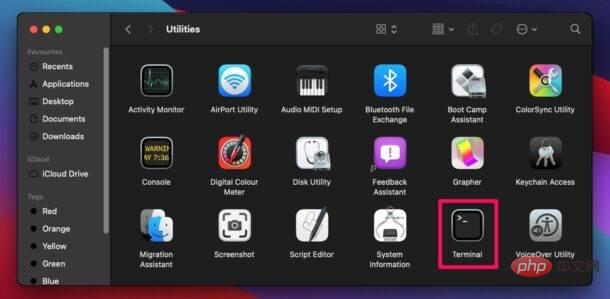
defaults -currentHost write -g AppleFontSmoothing -int 0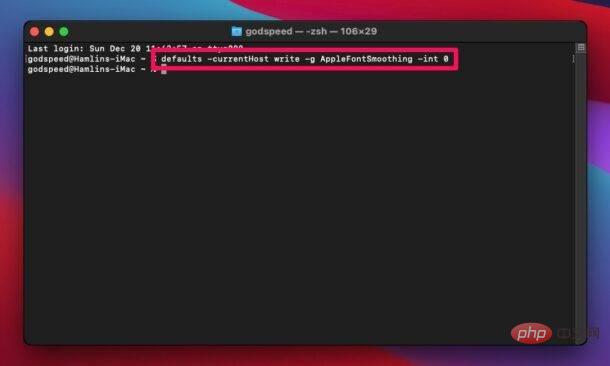
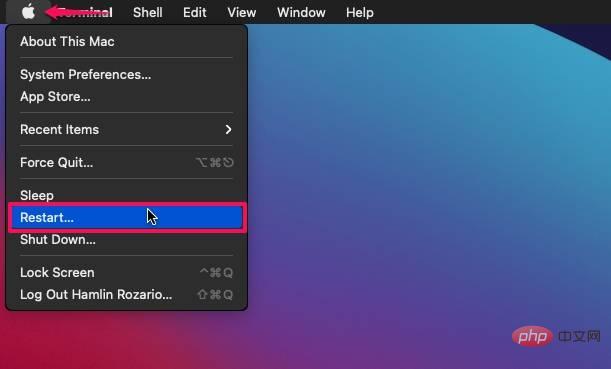
而已。Mac 启动后,您应该会注意到文本更清晰、更清晰。这可能是一个显着的差异,尤其是在非视网膜显示器上,但对于 Retina Mac 上的用户,他们可能会注意到差异不大,或者差异可能是不受欢迎的。
我们上面提到的命令是完全禁用平滑,但是如果文本仍然模糊,您可以通过稍微调整命令来调整字体平滑级别。看到命令末尾的整数值了吗?如果要使用轻度平滑,则将该值更改为“1”,如果要使用中等平滑,则将该值更改为“2”,最后将“3”用于强字体平滑。因此,在终端中,您将使用如下命令:
光:defaults -currentHost write -g AppleFontSmoothing -int 1
中等的:defaults -currentHost write -g AppleFontSmoothing -int 2
强的:defaults -currentHost write -g AppleFontSmoothing -int 3
离开:defaults -currentHost write -g AppleFontSmoothing -int 0
当用户抱怨不同的 MacOS 版本(包括Mojave和Yosemite )中的文本模糊时,我们曾多次讨论过在 Mac 上更改字体平滑设置,遇到类似的问题,但对于现代 MacOS 版本来说,这当然也值得提醒,尤其是现在个别系统首选项选项不可用。
以上是如何在 MacOS Monterey 和 Big Sur 上更改或删除字体平滑的详细内容。更多信息请关注PHP中文网其他相关文章!




